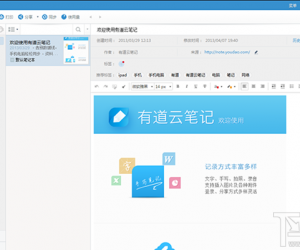Putty 如何更改默认的字体大小方法 PuTTY字体大小怎么设置技巧
发布时间:2017-01-23 10:10:20作者:知识屋
Putty 如何更改默认的字体大小方法 PuTTY字体大小怎么设置技巧 相信很多用户都知道PuTTY是一款针对Linux服务器制作的远程登陆软件,用户在通过使用该软件时,通常会需要使用命令行形式进行登陆访问与传输,而在PuTTY软件功能中,自带有相关字体调整功能,如字体样式、大小、颜色等,不过很多用户不知道如何调整,故此小编为大家提供了相关调整方法,需要的朋友赶快试试吧!

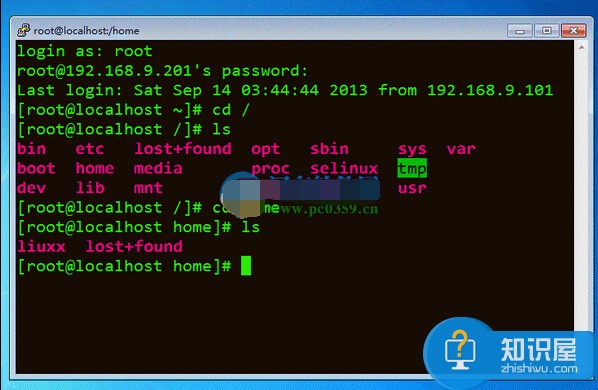
字体大小设置
Window->Appearance->Font settings—>Change按钮设置(我的设置为16)字体为(Consolas)。
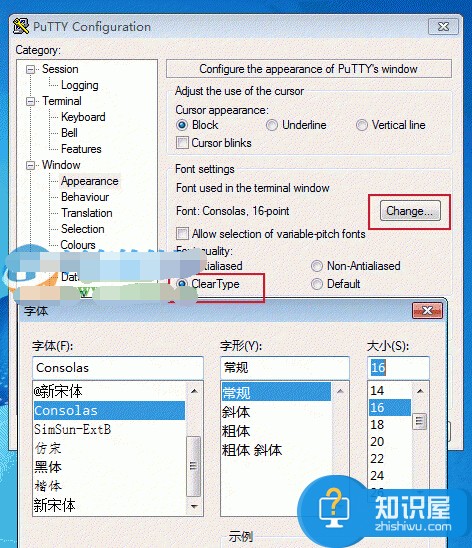
字体颜色设置
Window->Colours->Default Foreground->Modify设置(我喜欢绿色设置:R:0 G:255 B:0)。
此外在默认的黑色背景下 蓝色看不太清楚,可以把Window->Colours->ANSI Blue 更改一下设置(我设置为R:255 G:0 B:128)。
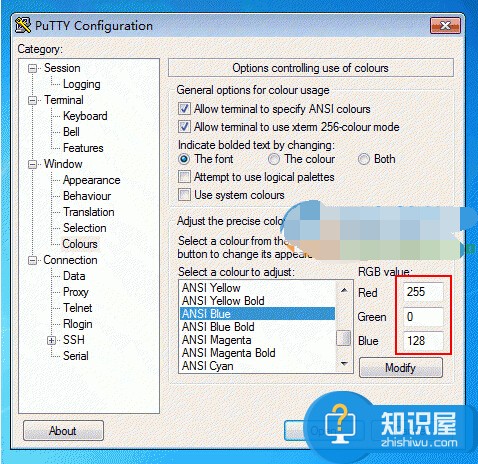
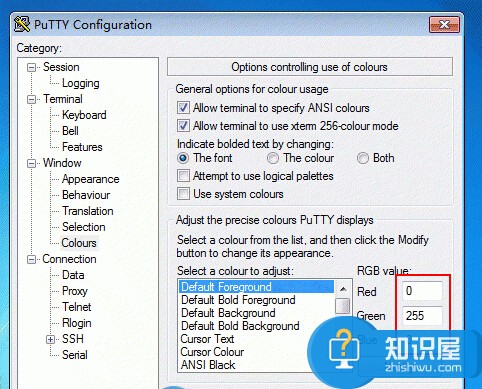
全屏/退出全屏的快捷键设置
Window->Behaviour最下面有个Full screen on Alt-Enter 勾上就可以了。
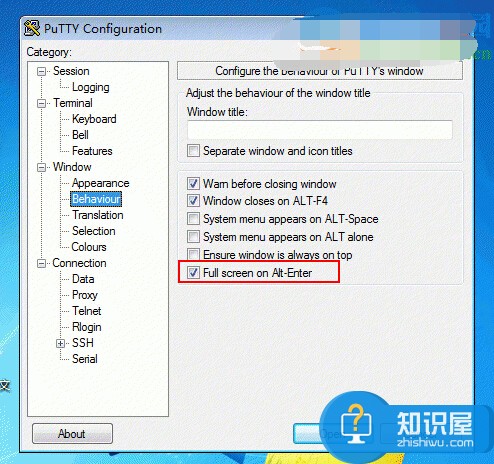
保存session
设置完了之后要保存这些设置以便下次打开还是这些设置,就要保存Session 。
Session->Saved Sessions 中输入一个名字然后Save保存就可以了,下次登录的时候点击这个保存的名字 Open 就打开putty了。
通过上述方法,用户即可在PuTTY软件中设置命令字符的显示字体样式了。
知识阅读
软件推荐
更多 >-
1
 一寸照片的尺寸是多少像素?一寸照片规格排版教程
一寸照片的尺寸是多少像素?一寸照片规格排版教程2016-05-30
-
2
新浪秒拍视频怎么下载?秒拍视频下载的方法教程
-
3
监控怎么安装?网络监控摄像头安装图文教程
-
4
电脑待机时间怎么设置 电脑没多久就进入待机状态
-
5
农行网银K宝密码忘了怎么办?农行网银K宝密码忘了的解决方法
-
6
手机淘宝怎么修改评价 手机淘宝修改评价方法
-
7
支付宝钱包、微信和手机QQ红包怎么用?为手机充话费、淘宝购物、买电影票
-
8
不认识的字怎么查,教你怎样查不认识的字
-
9
如何用QQ音乐下载歌到内存卡里面
-
10
2015年度哪款浏览器好用? 2015年上半年浏览器评测排行榜!